DOWNLOAD
Folio Versi Android
Banyak fitur FOLIO yang menggunakan template excel untuk memudahkan Anda dalam proses input data. Namun terkadang terdapat beberapa kasus, tampilan file excel yang Anda download tidak rapih, berantakan, atau tidak sesuai dengan kolom tabel yang tersedia. Seperti contoh pada gambar berikut ini:
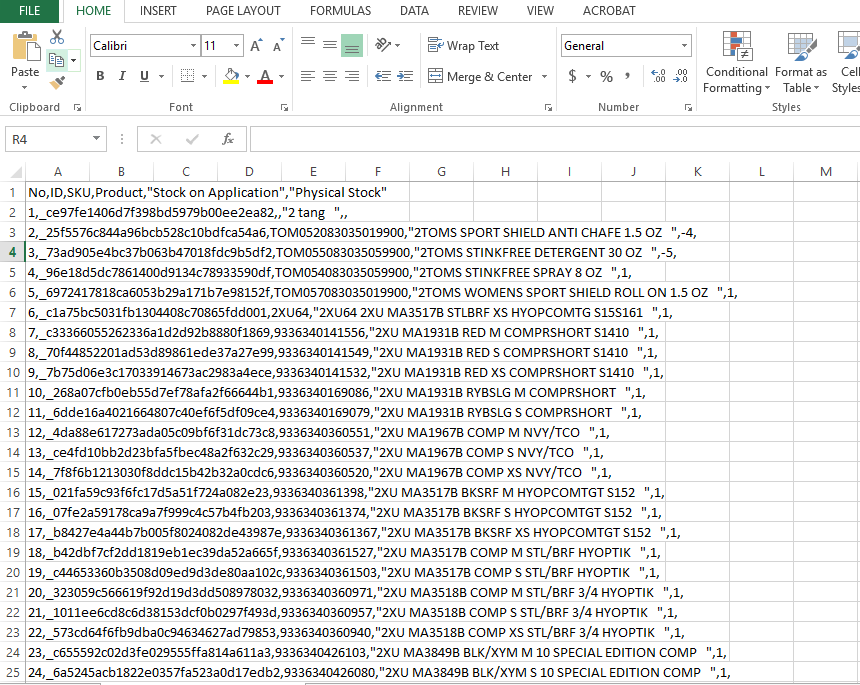
Hal ini dapat terjadi bukan karena Aplikasi FOLIO atau Excel Anda yang error, namun pengaturan di computer Anda tidak sesuai dengan pengaturan FOLIO. Untuk melakukan pengaturan sesuai dengan standard FOLIO, yang perlu Anda lalukan adalah:
A Lakukan pengaturan pada Control Panel Computer Anda
B Lakukan pengaturan pada Excel Anda (Optional)
Pengaturan pada Control Panel Komputer
1 Silahkan Buka Control Panel Komputer Anda, kemudian Pilih Clock, Language, and Region
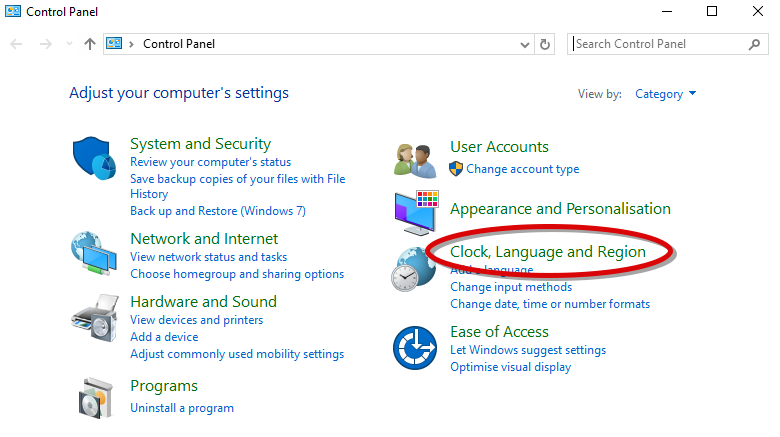
2 Kemudian silahkan pilih Region
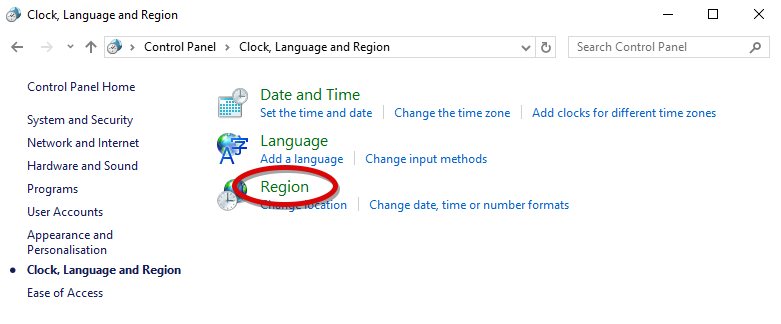
3 Silahkan Lakukan Pengaturan setiap bagian seperti gambar dibawah ini
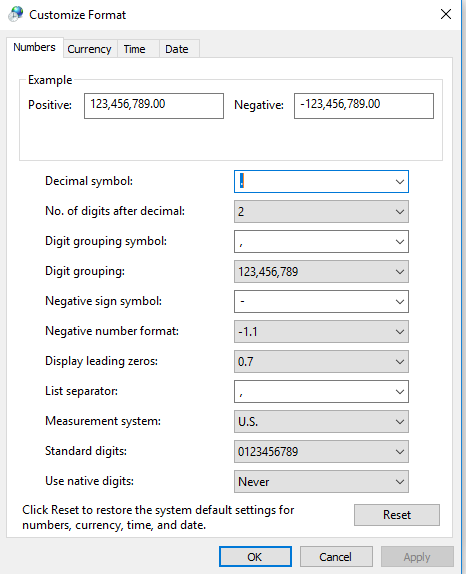
4 kemudian Klik Additional Settings pada Tab Format tersebut, dan lakukan pengaturan seperti gambar dibawah ini
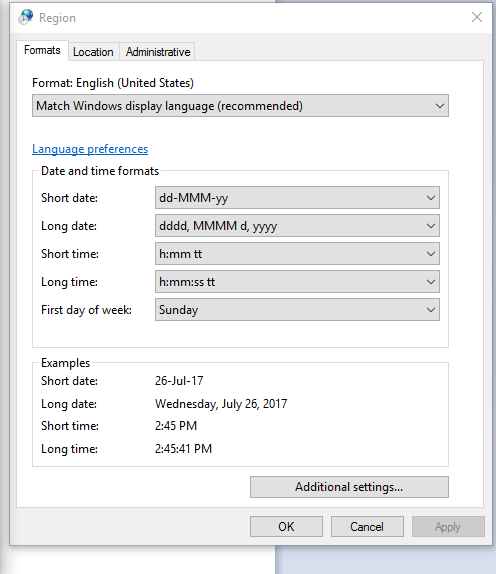
Silahkan coba buka kembali file excel yang telah anda download dari FOLIO, jika file belum rapih, silahkan lakukan pengaturan dibawah ini:
Pengaturan melalui Excel
1 Buka file excel yang Anda download melalui FOLIO
2 Pada excel, silahkan blok seluruh field pada column pertama, kemudian klik tab Data dan pilih Text to Columns,
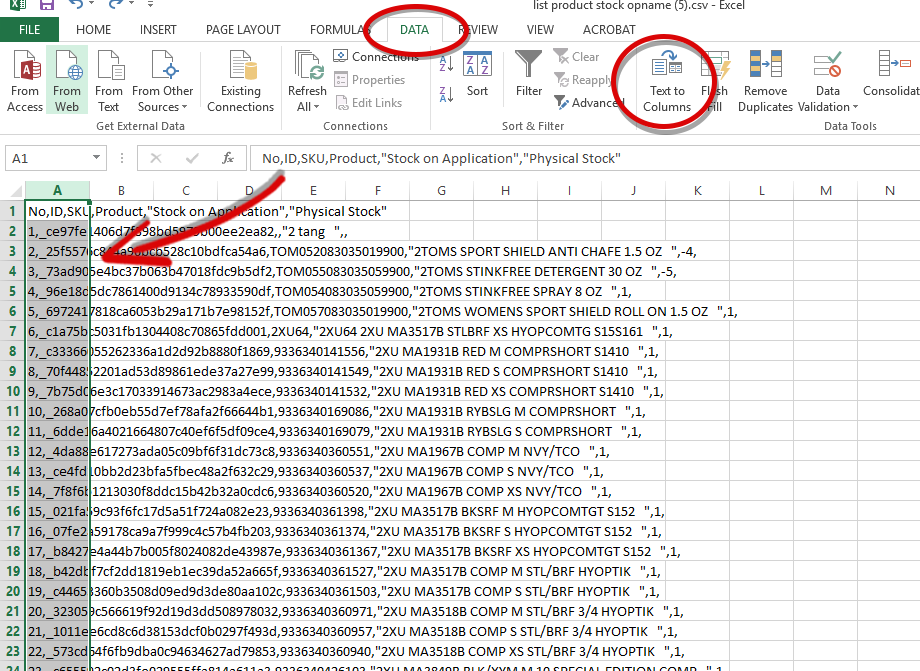
3 Kemudian silahkan pilih Delimited kemudian klik Next
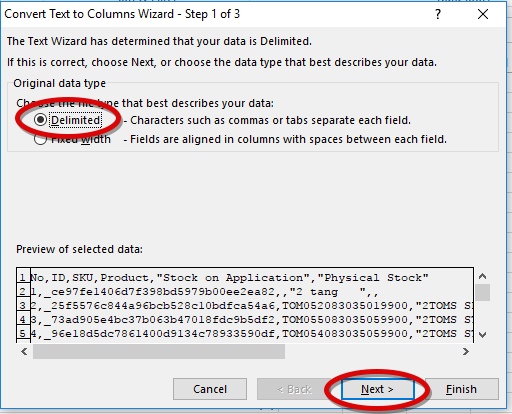
4 Silahkan pilih ceklis Comma, kemudian hapus ceklis lain.

5 Kemudian pilih General dan klik Finish
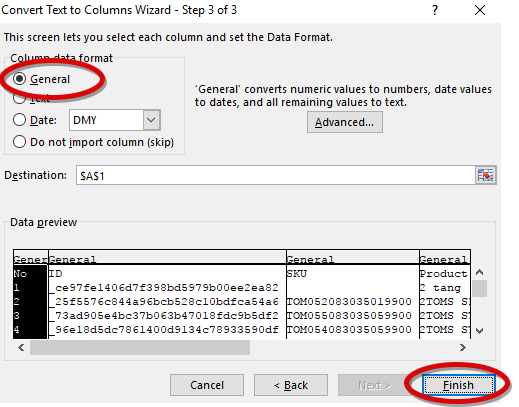
Related Support